Máte potíže se stahováním médií (fotografií a videí), která obdržíte prostřednictvím WhatsApp v systému Android nebo iOS? Pokoušíte se uložit nějaké memy nebo zábavná videa, která vám poslali vaši přátelé na WhatsApp, ale bezvýsledně? Naštěstí by to měla být snadná oprava.
V tomto článku vás provedeme kroky k řešení tohoto problému. A doufejme, že na konci článku budete moci bez problémů stahovat média z WhatsApp...
1. Zkontrolujte své připojení k internetu
Pokud máte potíže s používáním aplikace, která vyžaduje fungování internetu, měli byste zkontrolovat, zda vaše připojení k internetu funguje správně.
Dobrým způsobem je použít v telefonu jiné aplikace a zkontrolovat, zda mají přístup k internetu. Můžete také zkusit navštívit webovou stránku ve vašem preferovaném prohlížeči.
Pokud podobné problémy s připojením zaznamenávají i jiné aplikace, zkontrolujte, zda jste připojeni k internetu.
Opravte problémy s připojením k Wi-Fi
Začněte tím, že vypnete napájení routeru Wi-Fi. Pokud problém s připojením přetrvává i po opětovném zapnutí routeru, přečtěte si podrobně naši příručku
jak opravit pomalé připojení Wi-Fi.Potřebujete rychle stahovat data, ale máte pomalé Wi-Fi? Proč se tohle děje? Zde je návod, jak opravit pomalé připojení Wi-Fi a zrychlit ho.
Opravte problémy s mobilními daty
Zkuste vypnout mobilní data (nebo mobilní data) a poté je znovu zapnout. Pokud to nepomůže, povolte režim v letadle a vypněte jej. Měli byste také zkontrolovat, zda je váš internetový plán aktivní a že vám nedochází data.
Pokud stále nemůžete stahovat mediální soubory na WhatsApp (navzdory datovému plánu), zkuste to zrychlení vašeho mobilního datového připojení.
2. Zkontrolujte úložiště zařízení
Nemůžete stahovat soubory z WhatsApp a dalších aplikací, pokud nemáte dostatek místa na interním nebo externím úložišti telefonu. To není jasné. Řekněme, že se pokoušíte stáhnout video o velikosti 50 MB a na vašem zařízení je pouze 40 MB volného úložného prostoru, WhatsApp stahování nedokončí.
V systému Android spusťte v telefonu aplikaci File Manager a zkontrolujte, kolik volného místa v telefonu má váš telefon. Případně můžete také přejít na Nastavení> Úložiště.
Obrázek 1 ze 2
Obrázek 2 ze 2
V ideálním případě by dostupné úložiště v telefonu mělo být dostatečné pro uložení mediálního souboru, který chcete stáhnout. Pokud vám dochází úložný prostor, přečtěte si naši příručku na jak uvolnit úložný prostor na zařízeních Android.
Příbuzný: Aplikace pro Android, které vám pomohou ušetřit místo na vašem zařízení
Pokud používáte iPhone nebo iPad, přejděte na Nastavení> Obecné> Úložiště iPhone / Úložiště iPad zkontrolovat, kolik úložiště jste použili a kolik vám ještě zbývá.
Obrázek 1 ze 3
Obrázek 2 ze 3
Obrázek 3 ze 3
Pokud je na vašem iPhonu nebo iPadu málo úložného prostoru, vysvětluje náš průvodce jak vytvořit volné místo na iOS by měl přijít vhod.
Toto je další důležitá kontrola související s úložištěm, kterou byste měli provést, pokud nemůžete stahovat mediální soubory na WhatsApp (nebo ve skutečnosti v jakékoli jiné aplikaci). Pokud WhatsApp nemá přístup k úložišti nebo fotografiím vašeho telefonu, může se vám při pokusu o uložení mediálních souborů zobrazit chybová zpráva.
V takovém případě musíte udělit oprávnění úložiště WhatsApp.
Jak udělit oprávnění úložiště WhatsApp pro Android
Jít do Nastavení> Aplikace a oznámení> WhatsApp> Oprávnění> Úložiště a klikněte Dovolit.
Obrázek 1 ze 3
Obrázek 2 ze 3
Obrázek 3 ze 3
Jak udělit WhatsApp oprávnění k přístupu k fotografiím v systému iOS
Spusťte Nastavení aplikaci a vyberte Soukromí. Dále vyberte Fotky, Vybrat WhatsApp ze seznamu aplikací a ujistěte se Všechny fotografie je vybrána.
Obrázek 1 ze 3
Obrázek 2 ze 3
Obrázek 3 ze 3
4. Vynutit zavření WhatsApp
Když se aplikace zasekne nebo některé z jejích funkcí nebudou fungovat správně, je zavírání aplikace účinným způsobem, jak se zbavit zaseknutí způsobujících poruchu aplikace. Chcete-li vynutit zavření aplikací ve smartphonu, postupujte podle následujících pokynů.
Jak vynutit zavření WhatsApp na Androidu
Spusťte telefon Nastavení nabídku a klikněte na Aplikace a oznámení. Dále vyberte WhatsApp v sekci naposledy otevřených aplikací nebo klikněte Zobrazit všechny aplikace a vyberte WhatsApp ze seznamu nainstalovaných aplikací. Nakonec klepněte na Vynucené zastavení ikona a vyberte OK na výzvu k potvrzení.
Obrázek 1 ze 3
Obrázek 2 ze 3
Obrázek 3 ze 3
Jak vynutit zavření WhatsApp na iOS
Poklepejte na fyzické Domov tlačítko (pro iPhone 8 nebo starší a iPhone SE 2020) nebo přejeďte nahoru ze spodní části obrazovky zařízení a uvolněte prst, když se na obrazovce objeví karty náhledu aplikace. Přejeďte prstem nahoru po náhledu WhatsApp a vynuceně jej zavřete.
Spusťte znovu WhatsApp a zkontrolujte, zda můžete stahovat mediální soubory.
5. Restartujte zařízení
Tento problém může pomoci vyřešit i zapnutí a vypnutí telefonu. Vypněte zařízení a po opětovném zapnutí zkontrolujte, zda byla obnovena funkce stahování médií WhatsApp.
6. Zkontrolujte, zda WhatsApp nefunguje
Problém může být od konce WhatsApp. Někdy, když jsou servery WhatsApp nefunkční, některé funkce a funkce aplikací nemusí fungovat. Můžete použít důvěryhodné platformy třetích stran, jako je DownDetector nebo Výpadek. Zpráva zkontrolovat možné problémy se servery WhatsApp.
7. Aktualizujte WhatsApp na aktuální verzi
Další věcí, kterou je třeba zkontrolovat, je, že ve svém zařízení používáte nejnovější verzi aplikace WhatsApp. Staré verze aplikace někdy obsahují chyby, které způsobují selhání některých funkcí. Nové verze přicházejí s opravami chyb, které aplikaci obnovují do normálu. Kliknutím na odkaz níže aktualizujete aplikaci WhatsApp na svém zařízení.
Stažení: WhatsApp pro Android | iOS (Volný, uvolnit)
8. Povolit možnost „Uložit do role fotoaparátu“ (pro iPhone)
Pokud si všimnete, že fotografie a videa, které jste obdrželi prostřednictvím WhatsApp, se již do vašeho iPhone automaticky neukládají, ujistěte se Uložit do role fotoaparátu je povoleno. Spusťte WhatsApp a přejděte na Nastavení> Chaty a přepnout Uložit do role fotoaparátu volba.
Obrázek 1 ze 2
Obrázek 2 ze 2
Můžete také nakonfigurovat WhatsApp tak, aby automaticky ukládal mediální soubory z jednotlivých nebo skupinových zpráv. Jednoduše otevřete chat a přejděte na stránku s informacemi o kontaktu / skupině. Vybrat Uložit do role fotoaparátu a vybrat Vždy z možností.
Obrázek 1 ze 2
Obrázek 2 ze 2
9. Obnovte nastavení sítě
Pokud problém přetrvává i po vyzkoušení všech výše uvedených řešení, zkuste obnovit síťová nastavení zařízení. Zvláště pokud máte potíže s používáním Wi-Fi nebo mobilních dat. Pokud používáte zařízení Android, přejděte na Nastavení> Systém> Pokročilé> Obnovit možnosti a vyberte Resetujte Wi-Fi, mobilní zařízení a Bluetooth.
Obrázek 1 ze 3
Obrázek 2 ze 3
Obrázek 3 ze 3
Budete požádáni o ověření resetování nastavení sítě zadáním hesla / PIN vašeho telefonu.
Příbuzný:Zapomněli jste heslo pro Android? Způsoby, jak se dostat zpět
Chcete-li obnovit nastavení sítě v iPhonu nebo iPadu, přejděte na Nastavení> Obecné> Obnovit nastavení sítě. Zadejte přístupový kód svého iPhone a klikněte Obnovte nastavení sítě na výzvu pokračovat.
Obrázek 1 ze 3
Obrázek 2 ze 3
Obrázek 3 ze 3
Pozn .: Obnovením síťových nastavení zařízení odstraníte všechny dříve uložené sítě Wi-Fi a konfigurace mobilních dat.
Pokud vše ostatní selže, znovu nainstalujte WhatsApp
Postupováním v průvodci odstraňováním problémů výše byste měli problém vyřešit a znovu stahovat mediální soubory z WhatsApp. Nic v životě však není zaručeno.
Pokud žádný z výše uvedených kroků nefunguje, zkuste ze zařízení odstranit WhatsApp a poté jej znovu nainstalovat od začátku. Tato jaderná volba by měla problém vyřešit, když selžou všechny ostatní.
Nezapomeňte před odinstalováním aplikace WhatsApp zálohovat své zprávy, abyste neztratili důležité konverzace a soubory.
Myslíte si, že šifrování zpráv WhatsApp je bezpečné? Přemýšlejte znovu. Zde je několik způsobů, jak může být váš WhatsApp napaden.
- Sociální média
- Android
- iPhone
- Správa stahování
- Odstraňování problémů
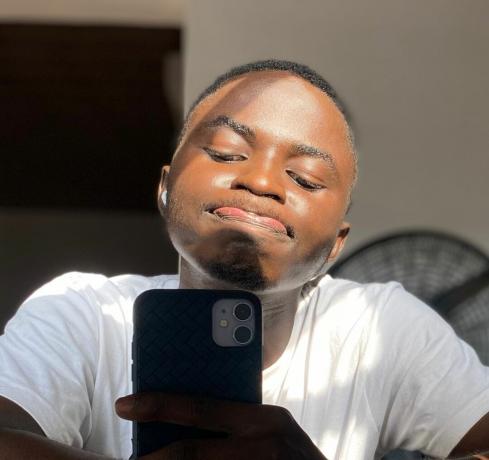
Sodiq za poslední 3 roky napsal tisíce tutoriálů, průvodců a vysvětlovačů, které lidem pomáhají řešit problémy se zařízeními Android, iOS, Mac a Windows. Ve svém volném čase se také rád věnuje recenzování spotřebních technických produktů (smartphony, zařízení pro inteligentní domácnosti a příslušenství) a komediálním seriálům, které sledují záchvaty.
Přihlaste se k odběru našeho zpravodaje
Připojte se k našemu zpravodaji s technickými tipy, recenzemi, bezplatnými elektronickými knihami a exkluzivními nabídkami!
Ještě jeden krok…!
V e-mailu, který jsme vám právě poslali, potvrďte svou e-mailovou adresu.


